Protejarea fișierelor de accesul neautorizat este importantă și destul de simplă. Există multe instrumente specializate care vă pot ajuta să vă protejați fișierele de accesul neautorizat.
În acest ghid, vă vom arăta care este cel mai bun software de protecție prin parolă pentru stick-ul dvs. USB. Aceste soluții software vă permit să ascundeți fișierele și folderele stocate pe unitatea flash USB, să le criptați, să adăugați o parolă pentru a vă proteja fișierele etc..
Am selectat cu atenție aceste instrumente pentru a fi compatibili cu toate modelele de unități flash USB disponibile pe piață.
Care este cel mai bun software de protecție prin parolă USB?
1Blocare folder
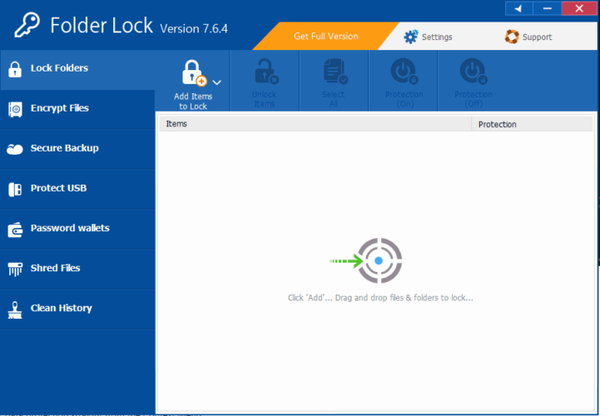
Dacă doriți să vă protejați rapid și ușor fișierele, vă recomandăm să luați în considerare Blocarea folderelor. Acesta este un instrument simplu și vă poate ascunde cu ușurință fișierele și le poate proteja de accesul neautorizat.
În plus, vă puteți cripta fișierele și prin crearea unui dulap. Pur și simplu faceți clic pe butonul Criptare fișiere și adăugați o etichetă și o parolă pentru dulapul dvs. Folder Lock acceptă criptarea AES 256-bit de la capăt la capăt.
În ceea ce privește dulapul, va trebui să setați manual dimensiunea și parola. După ce l-ați creat, trebuie doar să adăugați fișiere pentru a le cripta.
Cu caracteristica Secure Backup, puteți încărca fișierele criptate pe un server cloud. Acest proces este automat, astfel încât să puteți încărca cu ușurință fișierele blocate.
Folosind Folder Lock, puteți copia dulapuri criptate pe unitatea USB, CD-uri, DVD-uri și chiar atașamente de e-mail..
Funcția portofel digital este utilizată pentru a adăuga și a proteja informațiile despre cardul dvs. de credit. Este personalizabil cu pictograme, fundaluri și șabloane personalizate pentru o mai bună organizare.
Un alt instrument util este Shred Files. Folosiți-l pentru a șterge definitiv fișiere de pe hard disk sau pentru a curăța o unitate întreagă, făcând toate fișierele dvs. nerecuperabile.Curățarea istoricului, astfel încât să puteți elimina datele din clipboard, fișierele temporare, documentele recente și alte urme de pe computer, este posibilă și cu Folder Lock.

Blocare folder
Blocați fișierele și folderele, criptați datele și sincronizați fișierele criptate cu acest instrument versatil. Încercați acum Vizitați site-ul web Citiți mai multe 2Criptare USB GiliSoft
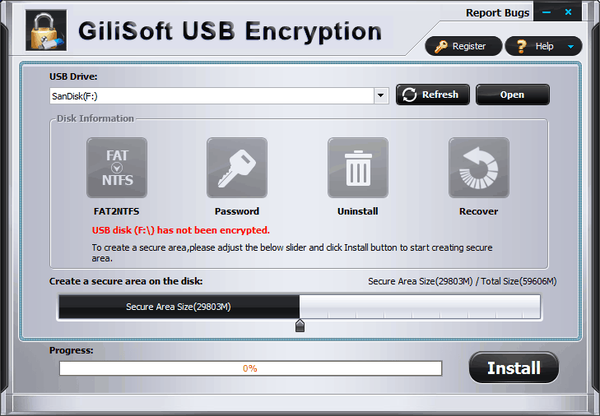
Protejarea unității flash USB de acces neautorizat este destul de simplă și puteți face acest lucru folosind acest instrument.
GiliSoft USB Encryption va crea o unitate virtuală pe USB și nu o veți putea accesa decât dacă introduceți parola corectă.
Unitatea va rămâne ascunsă în orice moment, iar singura modalitate de a o dezvălui este să rulați instrumentul GiliSoft USB Encryption de pe unitatea flash USB. După pornirea aplicației și introducerea parolei, puteți accesa cu ușurință unitatea protejată.
Această aplicație este pe deplin compatibilă cu diverse spații de stocare detașabile. Software-ul folosește mai multe straturi de protecție, prin urmare fișierele dvs. vor rămâne protejate în orice moment.
Interfața ușor de utilizat va fi atrăgătoare chiar și pentru utilizatorii de bază.
GiliSoft USB Encryption vine cu o versiune de încercare gratuită, dar dacă doriți să o utilizați în continuare, va trebui să achiziționați o licență.
⇒ Descărcați GiliSoft USB Encryption
3Rohos Mini Drive

Rohos Mini Drive vă permite să vă protejați fișierele prin crearea unei partiții criptate pe o unitate flash USB. Acesta va fi protejat printr-o parolă și criptat folosind criptarea AES pe 256 de biți.
Procesul de criptare este automat, este realizat din mers și respectă standardele NIST.
Instrumentul vă permite să utilizați partiția criptată pe orice alt computer fără a instala Rohos Mini Drive. Cu versiunea gratuită, puteți crea partiții cu dimensiuni de până la 8 GB
Rohos folosește o tastatură virtuală sigură, astfel încât parola dvs. să rămână ascunsă de keylogger-uri și de utilizatori rău intenționați.
⇒ Descărcați Rohos Mini Drive
4Salvare USB

Un alt instrument simplu pe care îl puteți utiliza pentru a vă proteja prin parolă unitatea flash USB este Salvare USB.
Aceasta este o aplicație portabilă, deci poate funcționa pe orice computer fără instalare. Aplicația funcționează cu o gamă largă de dispozitive, inclusiv unități flash USB, SSD-uri sau orice alt spațiu de stocare detașabil.
Instrumentul acceptă blocarea automată, astfel încât unitatea flash USB se va bloca automat dacă nu o utilizați.
În plus, unitatea va fi blocată de îndată ce o deconectați de la computer, protejându-vă astfel fișierele de acces neautorizat.
Aceasta este o aplicație simplă și portabilă și, pentru a o utiliza, trebuie doar să o copiați pe stick-ul USB și să o rulați. După aceea, aplicația va crea o unitate protejată prin parolă care va apărea ori de câte ori vă conectați unitatea flash USB.
Versiunea gratuită funcționează cu unități flash USB de până la 4 GB, dar dacă doriți să protejați o unitate flash USB mai mare, va trebui să achiziționați versiunea completă.
⇒ Descărcați USB Safeguard
5USB Secure

USB Secure este un alt instrument care vă poate proteja unitatea flash USB sau orice alt suport amovibil.
Aceasta este o aplicație portabilă, deci nu trebuie să o instalați pentru a o rula. Aplicația este independentă de PC, deci va rula pe orice computer fără probleme.
USB Secure vă protejează unitatea și fișierele cu un singur clic. Această aplicație funcționează ca o unitate virtuală, ceea ce înseamnă că puteți modifica în siguranță fișierele protejate. Apropo, vă puteți vizualiza fișierele în modul numai citire sau le puteți accesa direct.
Adăugarea și protejarea fișierelor se poate face fără a debloca unitatea, sporind astfel și mai mult securitatea.
Instrumentul este simplu de utilizat și vine cu o interfață ușor de utilizat. De asemenea, merită menționat faptul că USB Secure are mai multe straturi de securitate care vă vor proteja fișierele în orice moment.
Din păcate, USB Secure nu este gratuit, dar este disponibil ca versiune de încercare gratuită, astfel încât să îl puteți descărca și încerca.
⇒ Descărcați USB Secure
6Cryptainer LE

Toate fișierele și folderele dvs. sunt protejate prin parolă și sunt ferite de orice acces neautorizat pe o unitate virtuală. Aplicația are o interfață cu file, astfel încât să puteți lucra cu ușurință cu mai multe unități criptate.
Fiecare volum este reprezentat de o filă nouă, astfel încât să puteți naviga cu ușurință prin mai multe volume.
Cryptainer LE poate crea unități cu dimensiuni de până la 10 TB, deci este perfect dacă trebuie să criptați fișiere mari. Instrumentul este simplu de utilizat și chiar utilizatorii de bază ar trebui să poată lucra cu această aplicație.
Puteți trimite fișiere auto-extrase criptate, care pot fi destul de utile dacă doriți să trimiteți date sensibile altcuiva. Pentru a debloca fișierele, destinatarul trebuie să introducă parola și nici nu trebuie să aibă instalat Cryptainer LE.
Cryptainer LE este un instrument excelent și îl puteți descărca și încerca gratuit. Versiunea gratuită vă permite să protejați doar 100 MB de date, dar dacă doriți să protejați mai multe fișiere, va trebui să achiziționați o licență.
⇒ Descărcați Cryptainer LE
7SanDisk SecureAccess 3.02

După setarea unei parole, trebuie doar să adăugați fișierele pe care doriți să le protejați și vor fi securizate cu o parolă.
Aplicația este ușor de utilizat și acceptă procesarea multi-thread, astfel încât să puteți cripta cu ușurință fișierele. SanDisk SecureAccess 3.02 vă permite să editați documentele din seiful dvs. și acceptă, de asemenea, fluxul de fișiere.
Aplicația are, de asemenea, deconectare automată, astfel încât fișierele dvs. să fie în siguranță, chiar dacă lăsați unitatea flash USB conectată. De asemenea, merită menționat faptul că aplicația acceptă o opțiune de distrugere a fișierelor, astfel încât să puteți șterge definitiv fișierele cu ușurință.
⇒ Descărcați SanDisk SecureAccess
8DiskCryptor
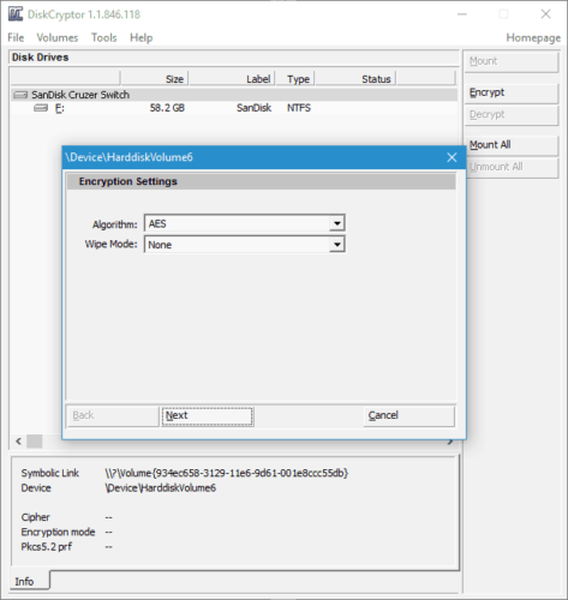
DiskCryptor este o soluție freeware care vă poate ajuta să vă protejați unitatea flash USB. Instrumentul acceptă algoritmi de criptare AES, Twofish și Serpent, care ar trebui să fie suficienți pentru majoritatea utilizatorilor.
Există, de asemenea, suport pentru criptare transparentă, discuri dinamice și discuri cu dimensiuni mari ale sectorului. Trebuie să menționăm că instrumentul oferă performanțe ridicate, asemănătoare cu sistemele necriptate.
Instrumentul oferă o configurație extinsă și poate funcționa cu încărcătoare de boot terțe, cum ar fi LILO, GRUB etc..
DiskCryptor poate cripta, de asemenea, partițiile de sistem și bootabile și vă permite să plasați încărcătorul de boot pe un suport extern și să vă autentificați utilizând acel suport.
În ceea ce privește dispozitivele acceptate, instrumentul acceptă pe deplin dispozitivele de stocare USB externe, precum și CD-urile și DVD-urile.
⇒ Descărcați DiskCryptor
9Securitate USB
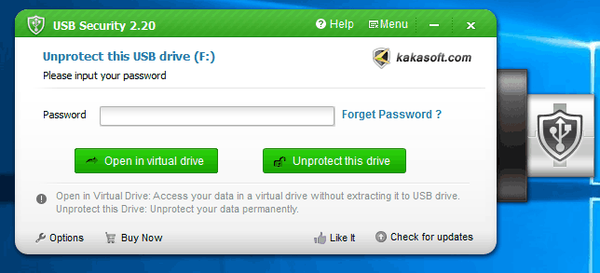
Securitate USB este o altă aplicație simplă care vă poate proteja unitatea flash USB cu o parolă. Această aplicație se instalează pe unitatea flash USB și o va proteja de accesul neautorizat pe orice computer.
La fel ca multe alte instrumente de pe lista noastră, această aplicație va crea o unitate virtuală pe care o puteți accesa cu ușurință numai dacă introduceți parola.
Aceasta înseamnă că unitatea virtuală nu va apărea automat atunci când vă conectați unitatea flash la computer.
Securitatea USB este un instrument simplu, deci va fi perfect pentru utilizatorii de bază. Din păcate, acest instrument nu este gratuit, dar puteți descărca și verifica perioada de încercare gratuită.
⇒ Descărcați USB Security
10USBCrypt

În ceea ce privește compatibilitatea, această aplicație poate funcționa cu orice spațiu de stocare detașabil, cum ar fi hard disk-uri portabile, unități flash USB sau hard disk-uri interne, atât în format NTFS, cât și în format FAT32.
Limita maximă pentru unitatea utilizată este de 128 TB.
⇒ Descărcați USBCrypt
11USB Locker
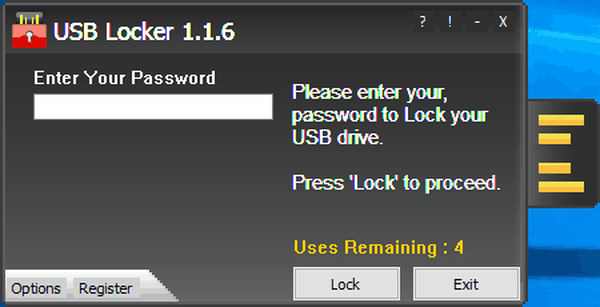
Dacă sunteți în căutarea unui instrument simplu care să vă protejeze stick-ul USB cu o parolă, vă recomandăm să luați în considerare USB Locker.
Aplicația se instalează pe unitatea USB și vă va proteja fișierele, chiar dacă conectați unitatea la un computer care nu are acest instrument instalat.
În ceea ce privește dispozitivele compatibile, această unitate funcționează cu aproape orice tip de stocare detașabilă.Trebuie să menționăm că această aplicație folosește mai multe straturi de criptare. Fișierele dvs. vor rămâne protejate, indiferent de platforma pe care o utilizați.
Aplicația are o caracteristică Master Key, astfel încât să vă puteți debloca dispozitivul utilizând cheia master. Acest lucru este extrem de util dacă reușiți să vă uitați parola și trebuie să o resetați.
⇒ Descărcați USB Locker
12Kruptos 2 Go
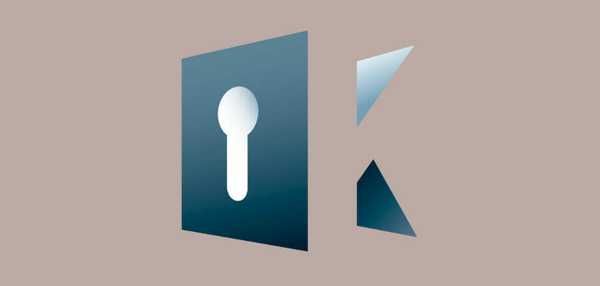
Protejarea fișierelor dvs. este relativ simplă și puteți face acest lucru folosind acest instrument. Kruptos 2 Go este o aplicație simplă care se instalează pe unitatea flash USB și va rula pe orice computer chiar de pe unitatea flash.
După ce instalați aplicația, trebuie să creați un seif de fișiere pe care îl utilizați pentru a stoca și a cripta fișierele.
Seiful de fișiere este protejat de o parolă și criptare pe 256 de biți, astfel încât toate fișierele dvs. vor rămâne blocate în siguranță. Aplicația este ușor de utilizat și puteți cripta fișiere pur și simplu trăgându-le și aruncându-le în seif.
Kruptos 2 Go este destul de simplu de utilizat, deci va fi perfect pentru utilizatorii de bază. Din păcate, această aplicație necesită o licență, dar puteți descărca și încerca versiunea de încercare gratuită.
⇒ Descărcați Kruptos 2 Go
13LaCie Private-Public

Un alt instrument care vă permite să vă protejați cu ușurință fișierele este LaCie Private-Public. Oferă protecție AES pe 256 de biți și funcționează atât pe Mac, cât și pe PC.
Este un instrument portabil, deci trebuie doar să îl extrageți pe unitatea flash USB și să îl rulați de acolo.
Înainte de a începe să utilizați LaCie, trebuie să setați dimensiunea volumului virtual. După aceea, setați parola dorită și sunteți bine să mergeți. Pentru a dezvălui fișierele ascunse, trebuie să rulați LaCie Private-Public de pe unitatea flash USB.
După introducerea parolei, volumul ascuns va apărea și veți putea accesa fișierele în siguranță.Această aplicație este ușor de utilizat, deci este perfectă pentru utilizatorii pentru prima dată. De asemenea, trebuie să menționăm că LaCie Private-Public este complet gratuit, deci nu există niciun motiv să nu-l încercați.
⇒ Descărcați LaCie Private-Public
După cum puteți vedea, există multe instrumente excelente de protecție prin parolă ale stick-ului USB, iar cele mai multe dintre ele sunt ușor de utilizat.
Dacă doriți să vă protejați unitatea flash USB de acces neautorizat, vă recomandăm să descărcați și să încercați oricare dintre instrumentele din acest articol.
Dacă ați folosit deja unele dintre instrumentele enumerate în acest ghid, nu ezitați să utilizați comentariile de mai jos pentru a ne spune mai multe despre experiența dvs..
Întrebări frecvente: Aflați mai multe despre protecția USB
- Cum se protejează prin parolă unitatea USB?
Utilizați soluțiile software menționate în această listă pentru a vă proteja cu parolă unitățile USB.
- Cum se elimină protecția la scriere de pe USB?
Dacă întâmpinați o eroare protejată la scriere, consultați ghidul nostru de remediere rapidă pentru a elimina protecția la scriere din USB.
- Cum se blochează o unitate USB?
Consultați cele mai bune instrumente pentru a bloca porturile USB și a preveni infecțiile cu malware.
Nota editorului: Această postare a fost publicată inițial în februarie 2017 și a fost renovată și actualizată în august 2020 pentru prospețime, acuratețe și exhaustivitate.
- criptare
- unitate USB externă
- Probleme USB
 Friendoffriends
Friendoffriends



